Quando accendiamo la nostra corrente Windows 10 desktop o laptop, non ci servono più solo per lavoro. In molte occasioni li usiamo anche per navigare in Internet, chattare, guardare film. Pertanto, se incontriamo problemi con il suono, ad esempio, questo può diventare un grave inconveniente.
Lo stesso potrebbe accadere nel caso in cui avessimo dei problemi con la sezione grafica o con lo schermo, ma la verità è che il tema dell'audio ha acquisito molta importanza. Ecco perché in queste stesse righe vogliamo soffermarci proprio su questo aspetto, su quello legato al tema del suono. E, come abbiamo detto, i team attuali sono perfettamente in grado di offrirci tutti i tipi di funzioni multimediali .

Motivi per cui l'audio potrebbe non funzionare
Qui ci riferiamo a modalità di utilizzo come i giochi, l'ascolto di musica, la visione dei nostri film e serie preferiti, la registrazione dei nostri video, ecc. Va da sé che per tutto ciò di cui stiamo discutendo, quello relativo al suono è fondamentale. Tuttavia, nonostante la sua importanza, il sistema di Redmond non è esente da alcuni problemi, qualcosa che può apparire all'improvviso.
Questo è qualcosa che può verificarsi sia all'avvio del sistema operativo stesso, sia quando si utilizza un determinato programma. Allo stesso modo, possiamo trovare problemi audio durante l'aggiornamento di Windows o l'installazione di una nuova applicazione, ad esempio. Ecco perché di seguito parleremo di alcune delle possibili soluzioni che puoi utilizzare se ti trovi con questo problema.
E devi prendere in considerazione se sono multimediali o meno, tutto ciò che riguarda il suono nel Microsoft sistema operativo interessa una moltitudine di programmi e funzioni. Pertanto alcune delle modifiche o installazioni che effettuiamo in questi, possono influenzare negativamente il sistema audio. Pertanto, la prima cosa che dobbiamo provare è individuare l'origine del problema, sebbene possiamo anche utilizzare alcune soluzioni un po' più generali.
Soluzioni per correggere problemi audio in Windows
Nonostante l'ampia gamma di funzioni e la complessità di Windows 10 al momento, ci presenta ancora molte soluzioni molto utili. Questi si riferiscono a tutti i tipi di componenti e modalità operative del sistema, poiché ognuno di questi può guastarsi in un determinato momento. Infatti, il sistema operativo stesso dispone di un proprio strumento di risoluzione dei problemi, con il quale cerca di riparare da solo i guasti rilevati dall'utente.
Oltre a tutto questo dobbiamo aggiungere le modifiche e le verifiche che noi stessi possiamo effettuare e che conosciamo dall'esperienza con il PC.
Controlla il livello del volume
Questa è una soluzione che può essere considerata per i più un po' basilare, ma allo stesso tempo potremmo dire che è essenziale. È vero che siamo consapevoli che il volume deve essere attivo per il sistema audio per funzionare, ma è anche possibile che qualche applicazione lo abbia disattivato. Ecco perché cliccando sull'icona corrispondente al suono che si trova sul Barra delle applicazioni di Windows vedere la barra di scorrimento del volume non farà mai male.
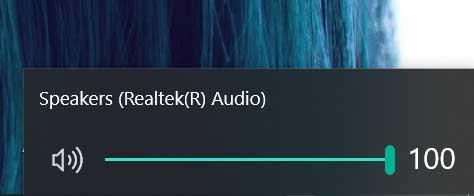
Accedi al mixer del volume di Windows
Per diverse versioni, questo sistema operativo ci consente di controllare il volume audio di ciascuna delle applicazioni in esecuzione in modo indipendente. Va detto che per accedere a questa sezione dobbiamo solo fare clic con il tasto destro del mouse sulla stessa icona del suono che abbiamo menzionato prima. Qui troviamo già l'opzione Apri mixer volume, dove clicchiamo.
A quel punto potremo vedere in prima persona i livelli di volume di ciascuna delle applicazioni che funzionano. Quindi controlliamo se il problema con il suono deriva da questo.
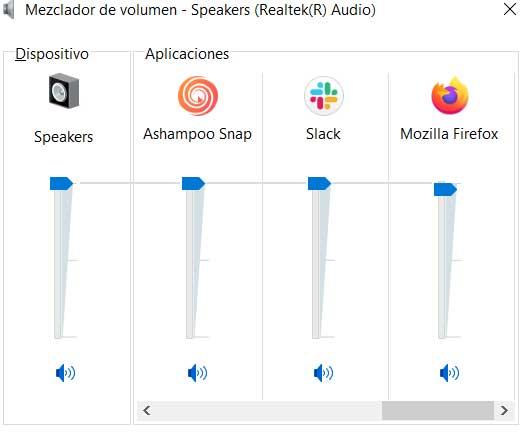
Aggiorna i driver audio
Questi passaggi di cui abbiamo parlato, o controlli, sono i primi, sebbene siano in qualche modo basilari. Ma nel caso in cui il guasto non abbia nulla a che fare con i livelli di volume stabiliti nel sistema , facciamo un passo avanti. Ad esempio, il problema potrebbe essere dovuto a qualche tipo di incompatibilità con il computer suono scheda, o qualche guasto con i driver. Ecco perché a questo punto ciò che faremo è aggiornare i driver audio alla loro ultima versione.
Lo otteniamo attraverso il gestore dispositivi a cui possiamo accedere facendo clic sul menu Start con il tasto destro. Sullo schermo apparirà un elenco con tutti i componenti che abbiamo installato sul computer, quindi cerchiamo quello corrispondente al suono, quello chiamato Controller audio e video. Ora non ci resta che fare clic sulla voce della carta e selezionare Aggiorna driver.
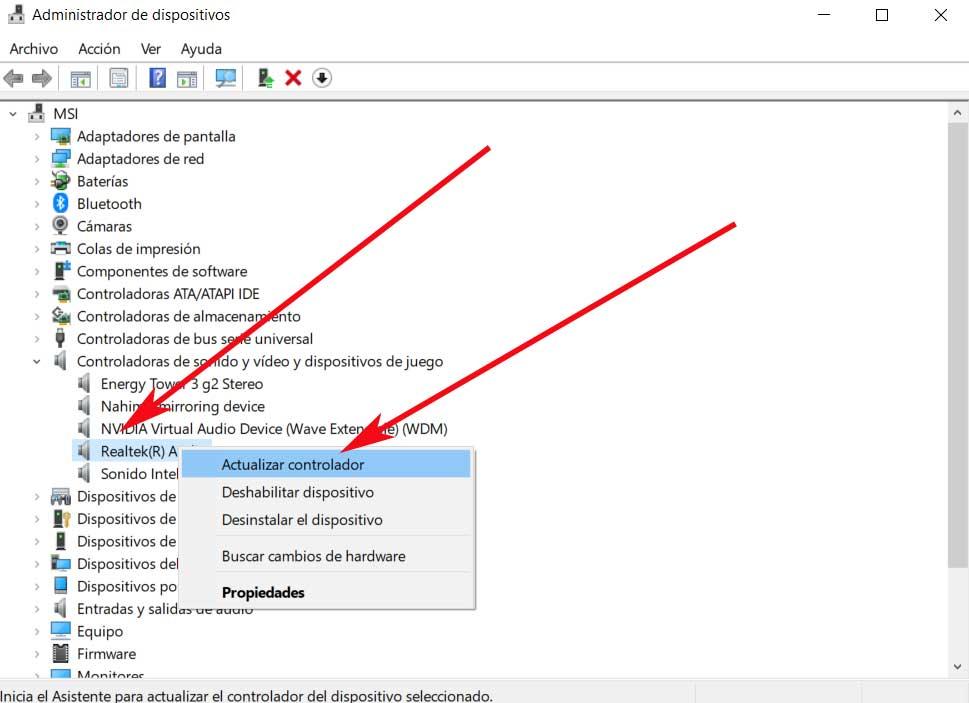
Esegui lo strumento di risoluzione dei problemi del sistema operativo
Ti abbiamo già detto prima che Windows 10 stesso ci presenta una serie di funzioni integrate che sono responsabili della correzione dei bug da soli. Questo è il caso del Troubleshooter che possiamo usare in questo caso. Questa è una funzione che si occuperà automaticamente di correggere eventuali guasti del sistema audio in Windows.
Ebbene, per accedere a questa sezione che stiamo commentando, la prima cosa che faremo è aprire l'applicazione di configurazione utilizzando il tasto Win + I scorciatoia da tastiera . Successivamente andiamo alla sezione di aggiornamento e sicurezza, quindi nel pannello di sinistra vediamo una sezione chiamata Risoluzione dei problemi, dove facciamo clic. Se diamo un'occhiata al pannello di destra, in basso troviamo un collegamento chiamato Risoluzione dei problemi aggiuntivi. In quel momento sullo schermo troviamo quello che stiamo cercando, poiché vediamo che uno di questi solutori ha il nome of audio riproduzione , che è quello che ci interessa in questo caso.
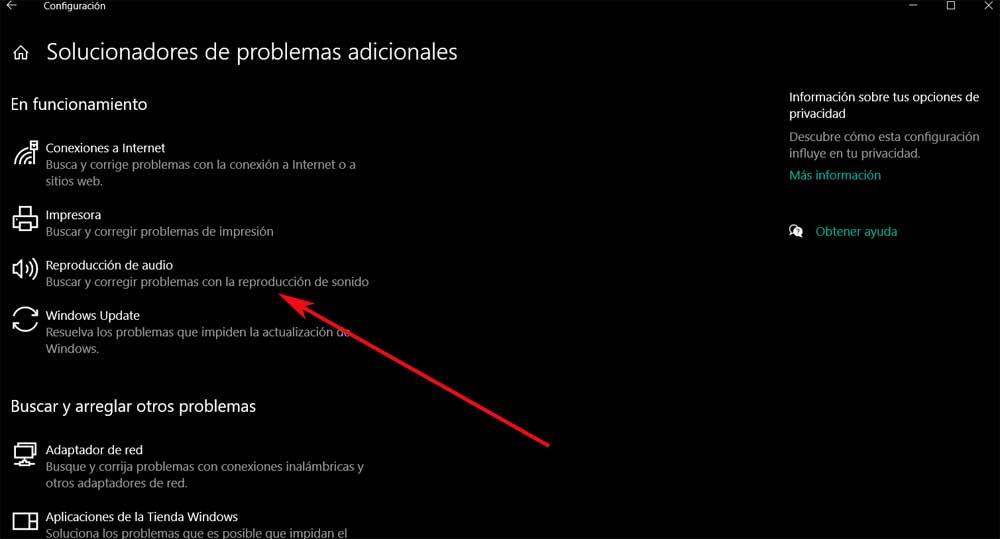
Aggiorna Windows alla sua ultima versione
In molte occasioni e problemi che possiamo trovare in Windows, una delle soluzioni più semplici è aggiornare il sistema. Ed è che nonostante i problemi che in molte occasioni causano a vari utenti, la sua importanza è massima. Quindi si potrebbe dire che nella maggior parte dei casi è consigliabile installarli il prima possibile, soprattutto se abbiamo guasti . Tieni presente che questi correggono i problemi di sicurezza e ci portano le ultime notizie. Di solito vengono da noi automaticamente tramite Windows Update , in particolare dall'applicazione Configurazione di sistema.
Per aggiornare Windows, vi accediamo tramite la combinazione di tasti Win + I. Quindi andiamo alla sezione chiamata Aggiornamenti e sicurezza e gli aggiornamenti disponibili per il nostro computer appariranno qui.
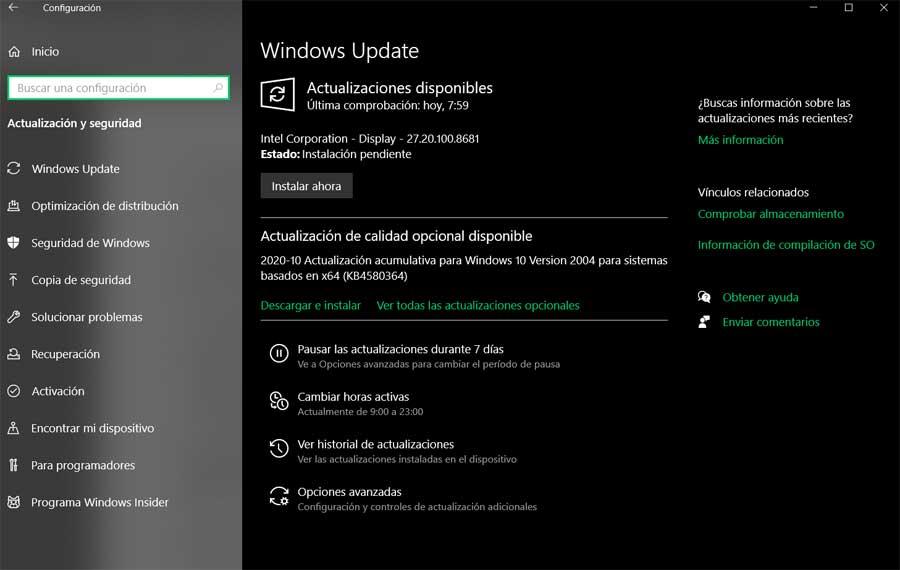
Rimuovi alcuni programmi in conflitto dal tuo computer
La maggior parte delle applicazioni che abbiamo installato sul nostro computer sono estremamente utili per le attività che sono state progettate. Tuttavia, ci sono alcuni settori del software più problematici di altri, quindi troviamo programmi appartenenti a questi che causano errori imprevisti. Un chiaro esempio di tutto questo lo si può trovare, ad esempio, negli antivirus, elementi quasi indispensabili sul PC, ma che a volte causano non pochi grattacapi.
Possono persino influenzare il sistema audio di Windows, che è esattamente ciò di cui ci occupiamo in queste righe.